「レイアウトオプション」ダイアログ
「レイアウトオプション (Layout Options)」ダイアログには、各レイアウトのページに配置された記譜法に影響する変更を行なえる複数のオプションが含まれます。
ページサイズ、譜表サイズ、余白などのレイアウトの特性と、音符のスペーシングや譜表ラベルなどの記譜法を変更できます。
「レイアウトのタイプ (Layout type)」メニューからレイアウトタイプを選択して「デフォルトとして保存 (Save as Default)」をクリックすると、「レイアウトオプション (Layout Options)」で設定したすべてのオプションを新規プロジェクト用のデフォルトとして保存できます。
「レイアウトオプション (Layout Options)」を開くには、以下のいずれかの操作を行ないます。
-
[Ctrl]/[command]+[Shift]+[L] を押します (どのモードでも使用可)。
-
設定モードでを選択します。
-
設定モードで、「レイアウト (Layouts)」パネルにある「レイアウトオプション (Layout Options)」をクリックします。

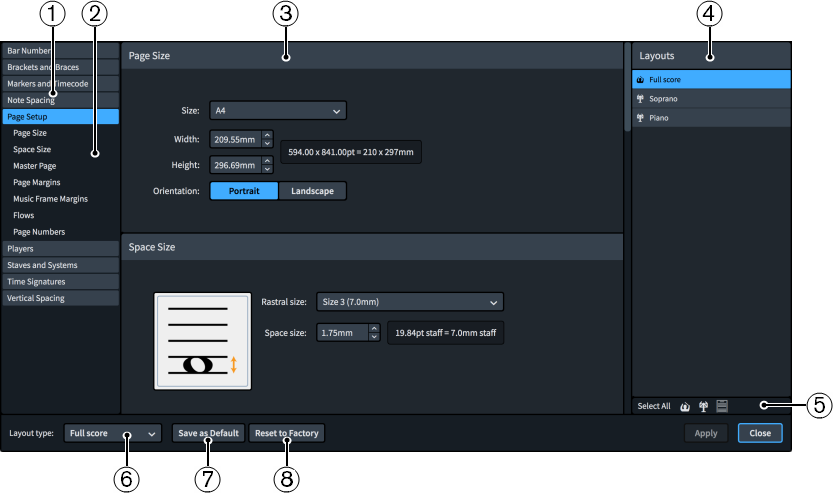
「レイアウトオプション (Layout Options)」ダイアログには以下のオプションが含まれます。
-
ページリスト
ダイアログで表示および変更できるオプションのカテゴリーが、ページ別に表示されます。リスト内のページをクリックすると、リストのページの下に使用可能なセクションのタイトルが表示されます。
-
セクションタイトル
選択したページのすべてのセクションのタイトルが表示されます。セクションタイトルをクリックすると、そのセクションを直接開けます。
-
セクション
ページ内のセクションが表示されます。各セクションには複数のオプションが含まれます。多くのオプションが含まれるセクションはサブセクションに分割されます。複数の設定から選択できるオプションは、現在の設定が強調表示されます。
-
「レイアウト (Layouts)」リスト
プロジェクト内のすべてのレイアウトが含まれています。1 つ、複数、またはすべてのレイアウトを選択できます。複数のレイアウトを選択するには、以下のいずれかの操作を行ないます。
-
アクションバーにあるいずれかの選択オプションをクリックします。
-
[Ctrl]/[command] を押しながら複数のレイアウトをクリックします。
-
[Shift] を押しながら複数の隣り合うレイアウトをクリックします。
-
-
アクションバー
「レイアウト (Layouts)」リストで、タイプに応じてレイアウトを選択できるオプションが含まれます。
-
「すべて選択 (Select All)」をクリックすると、タイプに関係なく、すべてのレイアウトが選択されます。
-
「フルスコアのレイアウトをすべて選択 (Select All Full Score Layouts)」を選択すると、すべてのフルスコアレイアウトが選択されます。
-
「パート譜のレイアウトをすべて選択 (Select All Part Layouts)」を選択すると、すべてのパートレイアウトが選択されます。
-
「カスタムスコアのレイアウトをすべて選択 (Select All Custom Score Layouts)」を選択すると、すべてのカスタムスコアレイアウトが選択されます。
-
-
レイアウトのタイプ
設定をデフォルトとして保存するレイアウトタイプを選択できます。たとえば、フルスコアレイアウトのデフォルト設定に影響を与えることなくパートレイアウトの新しいデフォルト設定を保存できます。
-
デフォルトとして保存 (Save as Default)/保存したデフォルト設定を削除 (Remove Saved Defaults)
選択しているレイアウトのタイプでデフォルト設定を保存しているかどうかで、このボタンの機能が変化します。
-
「デフォルトとして保存 (Save as Default)」は、新規プロジェクトで選択したレイアウトタイプ用に、ダイアログで設定したすべてのオプションをデフォルトとして保存します。
-
「保存したデフォルト設定を削除 (Remove Saved Defaults)」は、現在のプロジェクトのオプションをリセットすることなく、最後に保存したデフォルト設定を削除します。保存したデフォルト設定を削除すると、以後のプロジェクトに選択しているレイアウトのタイプが含まれる際、そのタイプのすべてのレイアウトに出荷時の設定が使用されます。デフォルト設定を保存している場合は、[Ctrl] (Windows) 又は [Opt] (macOS) を押すことで「保存したデフォルト設定を削除 (Remove Saved Defaults)」を選択できます。
-
-
「出荷時の設定にリセット (Reset to Factory)」/「保存したデフォルト設定にリセット (Reset to Saved Defaults)」
選択しているレイアウトのタイプでデフォルト設定を保存しているかどうかで、このボタンの機能が変化します。
-
選択しているレイアウトのタイプでデフォルト設定を保存していない場合は、このボタンは「出荷時の設定にリセット (Reset to Factory)」となり、選択したレイアウトのタイプについて、ダイアログ内のすべてのオプションを出荷時の設定にリセットします。
-
選択しているレイアウトのタイプでデフォルト設定を保存している場合は、このボタンは「保存したデフォルト設定にリセット (Reset to Saved Defaults)」となり、選択したレイアウトのタイプについて、ダイアログ内のすべてのオプションを保存したデフォルト設定にリセットします。[Ctrl] (Windows) 又は [Opt] (macOS) を押すことで「出荷時の設定にリセット (Reset to Factory)」を選択できます。オプションを出荷時の設定にリセットすることで影響されるのは、現在のプロジェクトで選択しているレイアウトのタイプのみです。保存したデフォルト設定は影響されないため、以後のプロジェクトには保存したデフォルト設定が使用されます。
-